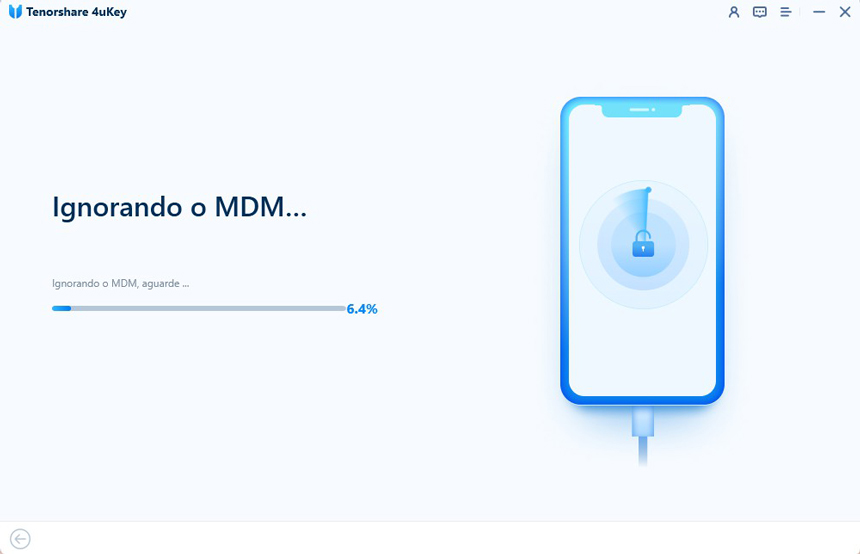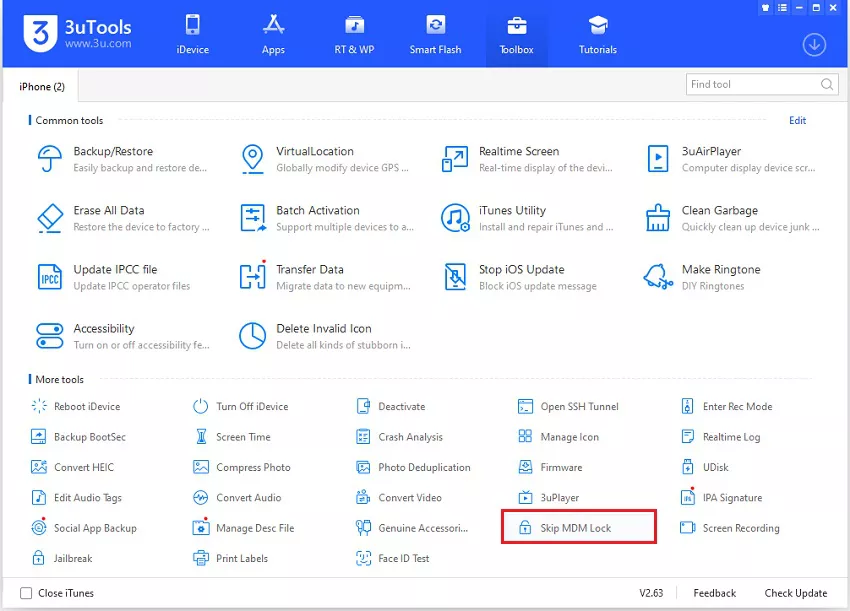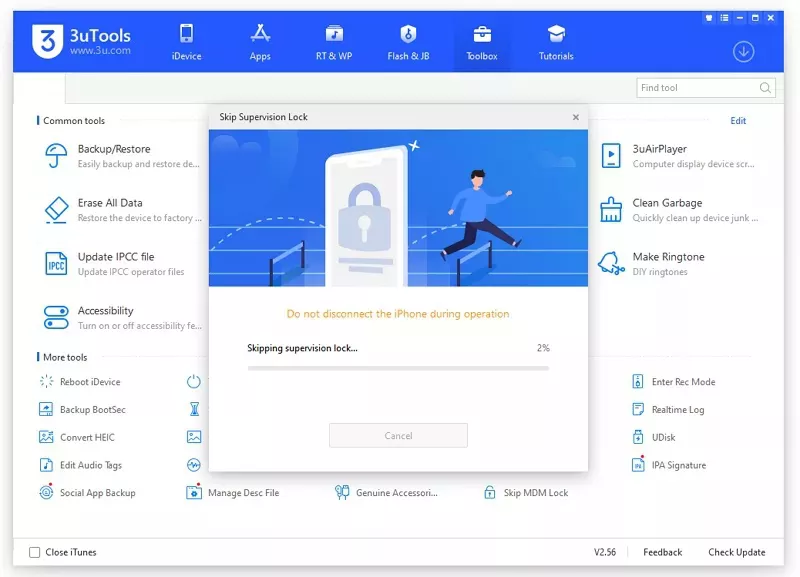Não Há Opção para Remover o Perfil MDM? O que Você Deve Fazer [Compatível com iPhone 16 e iOS 18]
Na maioria dos dispositivos da empresa e da escola, o MDM (Gerenciamento de Dispositivos Móveis) está instalado. Várias limitações e restrições podem ser colocadas remotamente, assim como o dispositivo pode ser bloqueado. Essas restrições podem se tornar incômodas para os usuários que desejam se livrar do referido MDM, mas há sem opção para remover o perfil MDM. Por que você não consegue remover o perfil MDM? E como corrigir isso? Nós o orientaremos, com suporte para iOS 18 e iPhone 16.
- Parte 1: Porque Não Há Opção para Remover Perfil MDM
- Parte 2: 4 Maneiras de Corrigir a Falta de Opção para Remover o Perfil MDM
- Parte 3: Como Remover o Perfil MDM com a Opção Remover
Parte 1: Porque Não Há Opção para Remover Perfil MDM
Um motivo pelo qual você pode não ter a opção de remover o gerenciamento de dispositivos é que o conjunto de perfis MDM não é removível. Isso significa que você precisa da permissão do administrador, ou seja, da senha e da conta para excluí-lo das plataformas.
Outro motivo é que o perfil MDM faz parte do backup do iCloud. Depois de redefinir o iPhone ou iPad, o perfil MDM voltará se você restaurar os dados do backup do iCloud.
Em terceiro lugar, talvez você não tenha a opção de remover o perfil do MDM porque o procurou no lugar errado. Explicamos como remover o MDM com a opção Remover gerenciamento no conteúdo abaixo.
Parte 2: 4 Maneiras de Corrigir a Falta de Opção para Remover o Perfil MDM
Vamos agora discutir os métodos pelos quais podemos remover o perfil MDM, mesmo que não tenhamos nenhuma opção para fazê-lo ou que não tenhamos a conta e a senha. Há quatro métodos aqui.
1.Um Clique para Remover o Perfil MDM [Mais Recomendado]
O Tenorshare 4uKey é a primeira e mais recomendada solução para esse problema de falta de opção para remover o perfil MDM. Ele permite que você não apenas ignorar o MDM sem senha mas também remover o perfil MDM de seu iPhone e iPad. Ele é compatível com o iOS 17 mais recente.
Em seu computador, verifique se a instalação da 4ukey foi bem-sucedida. Execute o programa e clique em Ignorar MDM.

Agora, conecte seu iPhone ao computador. Assim que o 4ukey detectar seu iPhone, clique em Começar.

O programa começará a contornar o bloqueio do MDM. Aguarde pacientemente enquanto o aplicativo faz seu trabalho.

Quando você vir a tela como a abaixo, isso significa que o perfil MDM foi removido.

2.Faça o Jailbreak de seu Dispositivo para Remover o MDM [Não Recomendado]
O Jaibreak funciona para remover o MDM, mas é bastante difícil e não é aconselhável. As etapas são complexas e seu iPhone ficará vulnerável a malware e a travamentos. Entretanto, se esse for o caminho que você escolher, siga corretamente as instruções do artigo abaixo.
3.Remover Perfil MDM com o 3uTools [Dispositivos limitados]
O 3uTools é um freeware para ignorar o bloqueio do MDM se não houver opção para remover o perfil do MDM. Mas ele é compatível apenas com um pequeno número de dispositivos iOS com iOS 13 ou inferior.
- Instale o 3uTools em seu computador. Em seguida, abra a página de gerenciamento remoto em seu iPhone e conecte-o ao computador.
Agora, depois que o iPhone for detectado, abra o 3uTools e clique em Skip MDM lock.

Leia os pop-ups com atenção e clique em Desativar. O desvio do MDM é iniciado. Aguarde até que seja concluído.

- Depois disso, você poderá usar facilmente o iPhone sem restrições.
4.Pedir ao Administrador para Remover seu Dispositivo do MDM
Como dissemos, o MDM pode ser definido como não removível do iPhone depois de ser registrado no MDM do local de trabalho pelo administrador, portanto, você não encontrará nenhuma opção para remover o perfil do MDM. Então, você pode solicitar ao administrador que remova seu dispositivo do perfil MDM. Ele pode fazer isso facilmente no painel do administrador.
Parte 3: Como Remover o Perfil MDM com a Opção Remover
Se você tiver acesso à senha e encontrar a opção para remover o MDM, todo esse incômodo acabará e você poderá seguir apenas algumas etapas fáceis para remover o perfil MDM do iPhone.
- Abra os Ajustes em seu iPhone e vá para Geral. Procure VPN & Gerenciamento de Dispositivos.
- Escolha o perfil que você deseja remover.
- Em seguida, na próxima página, toque em Remover Gerenciamento e insira a senha.
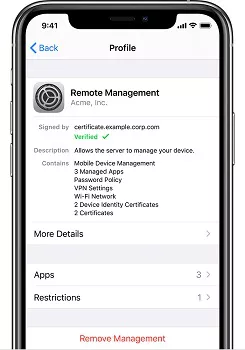
Conclusão
Os perfis MDM são ótimos para empresas, escolas ou escritórios. No entanto, os usuários podem ser restringidos por esses perfis para fazer as coisas que desejam. E as coisas podem piorar quando não há opção para remover o perfil MDM. Mas não se preocupe, você pode usar o 4uKey para remover o perfil MDM sem código de acesso.

4uKey
Desbloqueie facilmente o código de acesso do iPhone / Apple ID / Bloqueio de Ativação do iCloud / MDM
Desbloqueio 100% garantido